GUI:图形化界面编程
2014-03-24 22:20
375 查看
1 GUI概述与布局
GUI,全称是Graphical User Interface(图形用户接口),用于图形化界面编程。用图形的方式,来显示计算机操作的界面,这样更方便更直观。
CLI,全称是Command line User Interface (命令行用户接口),就是常见的DOS操作命令。
只管需要记忆一些常用命令,操作不直观。
举例;:比如:创建文件夹,或者删除文件夹等。
Java为GUI提供的对象都存在java.Awt和javax.Swing两个包中。
Awt与 Swing:
java.Awt:Abstract Window ToolKit (抽象窗口工具包),需要调用本地系统方法实现功能。属重量级控件。
javax.Swing:在AWT的基础上,建立的一套图形界面系统,其中提供了更多的组件,而且完全由Java实现。增强了移植性,属轻量级控件。
继承关系图:

Component代表组件,它的子类:Button(按钮)Lable(标签,封装文字使用,将文字作为组件对象)。
Checkbox(复选框)TextComponen(文本组件:文本框和文本域)。
Container:为容器,是一个特殊的组件,该组件中可以通过add方法添加其他组件进来。Window(窗口)Panel(面板)Frame(框架)Dialog(对话框)FileDialog(文本对话框)。
Button:此类创建一个标签按钮。当按下该按钮时,应用程序能执行某项动作
Label:是一个可在容器中放置文本的组件。一个标签只显示一行只读文本。文本可由应用程序更改,但是用户不能直接对其进行编辑。
Checkbox:复选框是一个可处于“开”(true) 或“关”(false) 状态的图形组件。单击复选框可将其状态从“开”更改为“关”,或从“关”更改为“开”。
Frame:是带有标题和边框的顶层窗口。
TextComponent:是所有允许编辑文本的组件的超类。
Window:是一个没有边界和菜单栏的顶层窗口。窗口的默认布局是 BorderLayout。
Panel :是最简单的容器类。应用程序可以将其他组件放在面板提供的空间内,这些组件包括其他面板。
Frame: 是带有标题和边框的顶层窗口。
Dialog: 是一个带标题和边界的顶层窗口,边界一般用于从用户处获得某种形式的输入。
FileDialog :是一个文件对话框窗口,用户可以从中选择文件。
布局管理器:
什么是布局?容器中的组件的排放方式,就是布局。
常见的布局管理器:
FlowLayout(流式布局管理器):从左到右的顺序排列,Panel默认的布局管理器。
BorderLayout(边界布局管理器):东,南,西,北,中,Frame默认的布局管理器。
GridLayout(网格布局管理器):规则的矩阵。
CardLayout(卡片布局管理器):选项卡。
GridBagLayout(网格包布局管理器):非规则的矩阵。
2 创建一个简单的窗体
Container常用子类:Window、Panel,Window代表窗口,Panel是面板,其中面板不能单独存在。Window常用子类:Frame(框架)、Dialog(对话框)。
创建图形化界面过程:
1,创建frame窗体。
2,对窗体进行基本设置。比如大小,位置,布局。
3,定义组件。
4,将组件通过窗体的add方法添加到窗体中。
5,让窗体显示,通过setVisible(true),设置是否可视化。
简单的窗体创建过程:
Frame f = new Frame(“my window”); //创建一个窗口框架。
f.setLayout(new FlowLayout()); //使用流式布局。
f.setSize(500,400); //设置窗口大小。
f.setLocation(300,200); //设置窗口出现在屏幕的位置。
f.setVisible(true); //true,显示这个窗口。设置是否可视化。
代码示例:
import java.awt.*;
class GUIDemo{
public static void main(String[] args){
Frame f = new Frame("my Window"); //创建一个窗口框架。
f.setLayout(new FlowLayout()); //使用流式布局。
f.setSize(500,400); //设置窗口大小。
f.setLocation(300,200); //设置窗口出现在屏幕的位置。
f.setVisible(true); //true,显示这个窗口。设置是否可视化。
}
}3 事件监听机制
事件监听机制:1,将监听器注册到事件源。
2,有监听器所监听的动作,作用于事件源上。
3,产生事件对象。
4,将事件对象传给事件处理方式。
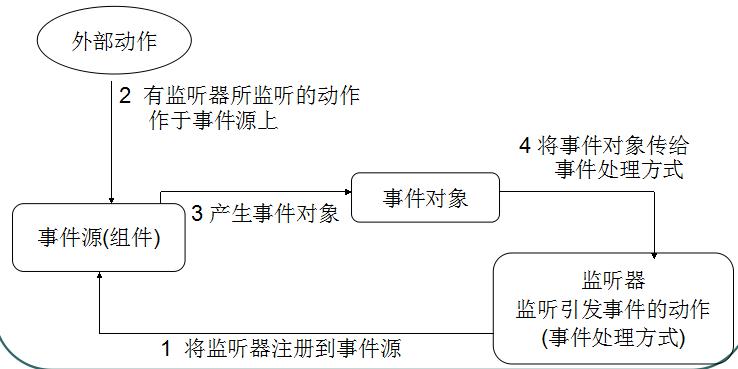
事件监听机制的特点:
1,事件源。
2,事件。
3,监听器。
4,事件处理。
事件源:就是awt包或者swing包中的那些图形界面组件。
事件:每一个事件源都有自己特有的对应事件和共性事件。
监听器:将可以触发某一个事件的动作(不止一个动作)都已经封装到了监听器中。
以上三者,在java中都已经定义好了,直接获取其对象来用就可以了。
我们要做的事情是,就是对产生的动作进行处理。
通过一个实现窗体关闭功能的实例,演示事件监听机制。
事件源:是窗口,即窗口右上角的关闭。
事件:点击窗口右上角,产生窗口事件WindowEvent。
监听器:自己实现的监听器,继承WIndowAdapter类,覆盖关闭窗口的方法。
事件处理:关闭这个窗口,即退出程序exit(0)。
代码和注释:
import java.awt.*;
import java.awt.event.*; //这两个包都要导入,WindowEvent用到此包。
class AwtDemo {
public static void main(String[] args){
Frame f = new Frame("my awt"); //Frame默认边界布局。
f.setSize(500,400); //调整框体的大小,第一个数横坐标,第二个数纵坐标。
f.setLocation(300,200); //移动框体的位置,到(300,200)坐标。
f.setLayout(new FlowLayout()); //设置流失布局
f.setVisible(true); //true,即为显示该组件。
Button b = new Button("我是一个按钮");
f.add(b); //向框体中添加按钮。
f.addWindowListener(new MyWin()); //事件监听机制。添加指定的窗口监听器。
}
}
/*
class MyWin implements WindowListener { //实现监听器接口
//覆盖7个方法。可是我只用到了关闭的动作。
//其他动作都没有用到,可是却必须复写。
}
*/
//因为WindowListener的子类WindowAdapter已经实现了WindowListenner接口。
//并覆盖了其中的所有方法,那么我只要继承WindowAdapter,覆盖我需要的方法即可。
class MyWin extends WindowAdapter {
public void windowClosing(WindowEvent e){ //关闭窗口函数,把窗体事件作为参数传递进来。
System.out.println("我关"+e.toString()); //打印事件信息。事件处理。
System.exit(0); //结束程序,关闭窗体。这是事件的处理。
}
public void windowActivated(WindowEvent e){ //窗体前置,激活窗体。
System.out.println("我活了");
}
public void windowOpened(WindowEvent e){ //窗体打开。
System.out.println("我被打开了,hahaha");
}
}4 透过窗体事件和Action事件看事件监听规律
窗体事件:addWindowListener——>WindowAdapter——>windowClosing——>WindowEvent
Action事件:
addActionListener——>ActionListener——>actionPerformed——>ActionEvent
其他例如鼠标事件:
addMouseListener——>MouseAdapter——>mouseClosing——>MouseEvent
规律:
上一个例子中,窗体调用addWindowListener( new MyWin()) 方法添加MyWin监听器,MyWin类继承了WindowAdapter监听器类,并覆盖了监听器类的windowClosing()方法,MyWin监听器要监听的事件(WindowEvent)会作为参数传递给windowClosing方法。
总结,组件调用相应的addXXXListener()方法添加指定的监听器,指定的监听器会继承XXXAdapter监听器类(或实现XXXListener监听器接口),并且覆盖其中的XXXClosing等操作函数。指定的监听器所要监听的事件XXXEvent会作为参数传递给XXXClosing等操作函数。触发一个事件的动作发生时,此事件自动产生。
可以利用匿名内部类简化代码,见第5节中的示例。
代码示例和注释:
import java.awt.*;
import java.awt.event.*;
class FrameDemo {
//定义该图形中所需的组件的引用。
private Frame f;
private Button but;
FrameDemo(){
init(); //初始化GUI界面
}
public void init(){
f = new Frame("my frame");
//对frame进行基本设置。
f.setBounds(300,100,600,500);
f.setLayout(new FlowLayout()); //设置此容器的布局管理器,流水布局。
but = new Button("退 出");
//将组件添加到frame中
f.add(but);
//加载一下窗体上的事件。还有每个事件相应的监听器。
myEvent();
//显示窗体
f.setVisible(true);
}
private void myEvent(){
f.addWindowListener(new WindowAdapter(){ //addWindowListener()添加窗体监听器。
//windowClosing()是WindowAdapter监听器类的方法。
public void windowClosing(WindowEvent e){
System.exit(0); //WindowEvent窗体事件的处理。
}
});
//让按钮具备退出程序的功能。
/*
按钮就是事件源。
那么选择哪个监听器呢?
通过关闭窗体示例了解到,想要知道哪个组件具备什么样的特有监听器。
需要查看该组件对象的功能。
通过查阅button的描述,发现按钮支持一个特有监听addActionListener。
*/
//addActionListener()是Button类的方法,添加action事件监听器,监听按钮动作。
but.addActionListener(new ActionListener(){
public void actionPerformed(ActionEvent e){ //actionPerformed()是ActionListener类的方法,
System.out.println("退出,按钮干的"); //处理Action事件。
System.exit(0);
}
});
}
public static void main(String[] args){
new FrameDemo();
}
}5 鼠标事件和键盘事件
代码示例和相应的注释,先初始化GUI界面再进行事件处理:import java.awt.*;
import java.awt.event.*;
class MouseAndKeyEvent {
private Frame f;
private Button but;
private TextField tf;
MouseAndKeyEvent(){
init(); //初始化GUI界面
}
public void init(){
f = new Frame("my frame");
f.setBounds(300,100,600,500); //移动窗口到(300,100)位置,并调整大小为宽600长500.
f.setLayout(new FlowLayout()); //设为流水布局
f.setVisible(true); //显示窗口
but = new Button("退 出"); //按钮
tf = new TextField(20); //20是这个单行文本框的列数
f.add(tf); //窗口中添加文本框
f.add(but); //窗口中添加按钮
myEvent(); //事件处理
}
private void myEvent() { //事件处理
//窗体事件的处理
f.addWindowListener(new WindowAdapter(){
public void windowClosing(WindowEvent e){
System.exit(0);
}
});
//按钮的Action事件的处理。
but.addActionListener(new ActionListener(){ //匿名内部类
public void actionPerformed(ActionEvent e){
System.out.println("action ok");
}
});
//按钮的鼠标事件。
but.addMouseListener(new MouseAdapter(){ //添加鼠标监听器,匿名内部类。
private int count = 1;
private int clickcount = 1;
public void mouseEntered(MouseEvent e){ //鼠标进入but按钮的范围,触发鼠标进入事件。
System.out.println("鼠标进入到该组件"+count++);
}
public void mouseClicked(MouseEvent e){ //双击动作
if(e.getClickCount()==2)
System.out.println("鼠标双击击事件"+clickcount++);
}
});
//键盘事件,给But添加一个键盘监听,敲键盘则按钮响应。
but.addKeyListener(new KeyAdapter(){ //匿名内部类。
public void keyPressed(KeyEvent e){
int n = e.getKeyCode();
String s = e.getKeyText(n);
System.out.println(s);
if(s.equals("Enter"))
System.out.println("回车键"+"..n:"+n+"..s:"+s);
if(e.getKeyCode()==KeyEvent.VK_ESCAPE) //使用静态常量,"Esc"键退出。
System.exit(0);
}
});
//单行文本框
tf.addKeyListener(new KeyAdapter(){ //匿名内部类。
public void keyPressed(KeyEvent e){
int code = e.getKeyCode();
if(!(code>=KeyEvent.VK_0 && code<=KeyEvent.VK_9)){
System.out.println("输入不合法");
e.consume(); //不使用默认的方式处理此事件。
//使用了此方法,则键盘敲'A'时,字母'a'不会再进入文本框。
}
}
});
}
public static void main(String[] args){
new MouseAndKeyEvent();
}
}6 对话框Dialog练习
需求:列出指定目录内容。先初始化界面,再对事件进行处理。
代码及注释:
import java.awt.*;
import java.awt.event.*;
import java.io.*; //用到File类
class MyWindowDemo {
private Frame f;
private TextField tf; //允许编辑单行文本
private Button but;
private TextArea ta; //显示文本的多行区域,可以将它设置为允许编辑或只读。
private Dialog d; //对话框
private Label lab; //标签,对话框上的显示内容
private Button okBut; //对话框上的按钮
MyWindowDemo(){
init(); //初始化GUI界面
}
public void init(){
f = new Frame("my window"); //创建框体
f.setBounds(300,100,600,500); //设置大小
f.setLayout(new FlowLayout()); //设置布局
f.setVisible(true); //显示窗体
tf = new TextField(60); //创建单行文本框,并指定其列数。
but = new Button("转到"); //创建一个按钮
ta = new TextArea(25,70); //创建一个多行文本区域,15行,40列。
d = new Dialog(f,"提示信息-self",true); //创建一个对话框
d.setBounds(400,200,240,150); //设置对话框位置及大小,位置(400,200),大小长240宽150
d.setLayout(new FlowLayout()); //设置这个对话框的布局
lab = new Label(); //创建一个标签
okBut = new Button("确定");
d.add(lab); //对话框中加入标签
d.add(okBut); //对话框中加入按钮
f.add(tf);
f.add(but);
f.add(ta);
myEvent(); //事件处理
}
public void myEvent(){
//窗体监听器,点右上角的X号能关闭窗体
f.addWindowListener(new WindowAdapter(){
public void windowClosing(WindowEvent e){
System.exit(0);
}
});
//按钮监听器,窗体上的按钮。
but.addActionListener(new ActionListener(){
public void actionPerformed(ActionEvent e){
showDir(); //点击按钮和按回车键的处理方式相同
}
});
//文本框监听
tf.addKeyListener(new KeyAdapter(){
public void keyPressed(KeyEvent e){
if(e.getKeyCode()==KeyEvent.VK_ENTER) //当敲回车时,和点按钮效果相同
showDir();
}
});
//对话框的窗体事件的监听
d.addWindowListener(new WindowAdapter(){
public void windowClosing(WindowEvent e){
d.setVisible(false); //隐藏对话框
}
});
okBut.addActionListener(new ActionListener(){
public void actionPerformed(ActionEvent e){
d.setVisible(false);
}
});
}
//列出目录下的所有文件
public void showDir(){
String dirPath = tf.getText();//获取文本框中的内容,即目录
File dir = new File(dirPath);//根据目录创建一个File对象
if(dir.exists() && dir.isDirectory()){ //存在并且是个目录
String[] names = dir.list(); //列出目录dir下的文件和目录
ta.setText(""); //清空
for(String name : names){
//ta.setText(name+"\r\n"); //setText方法会把以前的内容覆盖
ta.append(name+"\r\n"); //append方法追加内容,不会覆盖
}
}
else{
String info = "您输入的路径"+dirPath+"是错误的";
lab.setText(info); //设置对话框中标签的的内容
d.setVisible(true); //若输入的不是目录,则弹出对话框
}
}
public static void main(String[] args){
new MyWindowDemo();
}
}7 菜单栏、菜单(子菜单)、菜单项
代码及注释:import java.awt.*;
import java.awt.event.*;
class MyMenuDemo {
private Frame f; //窗体
private MenuBar mb; //菜单栏
private Menu m,subMenu; //菜单
private MenuItem closeItem,subItem; //菜单项
MyMenuDemo(){
init(); //初始化GUI界面
}
//初始化
public void init(){
f = new Frame("my window"); //创建框体
f.setBounds(300,100,500,600); //设置大小
f.setLayout(new FlowLayout()); //设置布局
f.setVisible(true); //显示Frame窗体
mb = new MenuBar(); //菜单栏
m = new Menu("文件"); //菜单栏中的一个菜单
subMenu = new Menu("子菜单");
closeItem = new MenuItem("退出"); //菜单下拉中的一个菜单项
subItem = new MenuItem("子条目");
m.add(closeItem); //把菜单项添加到菜单中
m.add(subMenu); //菜单中添加一个子菜单
subMenu.add(subItem); //子菜单中添加一个菜单项
mb.add(m); //把菜单添加到菜单栏中
f.setMenuBar(mb); //将此Frame窗体的菜单栏设置为指定的菜单栏
myEvent(); //事件处理
}
public void myEvent(){
//窗体监听器,点右上角的X号能关闭窗体
f.addWindowListener(new WindowAdapter(){
public void windowClosing(WindowEvent e){
System.exit(0);
}
});
//"退出"菜单项的监听,实现点击退出
closeItem.addActionListener(new ActionListener(){
public void actionPerformed(ActionEvent e){
System.exit(0);
}
});
}
public static void main(String[] args){
new MyMenuDemo();
}
}8 练习:打开文件、保存文件
Dialog 的子类FileDialog,是专用于操作文件的对话框,比如打开文件和保存文件。构造函数:
FileDialog(Frame parent, String title, int mode):
创建一个具有指定标题的文件对话框窗口,用于加载或保存文件。
parent - 对话框的所有者。
title - 对话框的标题。
mode - 对话框的模式,可以是 FileDialog.LOAD 或 FileDialog.SAVE。
代码示例和注释:
import java.awt.*;
import java.awt.event.*;
import java.io.*;
class MyMenuTest {
private Frame f; //窗体
private MenuBar mb; //菜单栏
private Menu m; //菜单
private MenuItem openItem,saveItem,closeItem; //菜单项
private TextArea ta; //文本区域
private FileDialog openDia,saveDia; //★创建两个文件对话框,可以操作文件
private File file;
MyMenuTest(){
init(); //初始化
}
//初始化
public void init(){
f = new Frame("my window"); //创建框体
f.setBounds(300,100,500,600); //设置大小
f.setLayout(new BorderLayout()); //设置布局:边界布局
f.setVisible(true); //★显示Frame窗体
mb = new MenuBar(); //菜单栏
m = new Menu("文件"); //菜单栏中的一个菜单
openItem = new MenuItem("打开"); //菜单下拉中的一个菜单项
saveItem = new MenuItem("保存");
closeItem = new MenuItem("退出");
ta = new TextArea();
openDia = new FileDialog(f,"我要打开",FileDialog.LOAD);//★创建一个打开文件的对话框
saveDia = new FileDialog(f,"我要保存",FileDialog.SAVE);//★创建一个保存文件的对话框
mb.add(m); //把菜单添加到菜单栏中
m.add(openItem); //把菜单项添加到菜单中
m.add(saveItem);
m.add(closeItem);
f.add(ta); //添加文本区域
f.setMenuBar(mb); //★将此Frame窗体的菜单栏设置为指定的菜单栏
myEvent(); //事件监听和处理
}
public void myEvent(){
//窗体监听器,点右上角的X号能关闭窗体
f.addWindowListener(new WindowAdapter(){
public void windowClosing(WindowEvent e){
System.exit(0);
}
});
//退出菜单项监听,实现点击退出
closeItem.addActionListener(new ActionListener(){
public void actionPerformed(ActionEvent e){
System.exit(0);
}
});
//点击“打开”,弹出openDia对话框,使用IO技术实现打开功能,打开的数据显示在文本区域中
openItem.addActionListener(new ActionListener(){
public void actionPerformed(ActionEvent e){
openDia.setVisible(true);
String dirPath = openDia.getDirectory();
String fileName = openDia.getFile();
if(dirPath==null || fileName==null)
return;
file = new File(dirPath,fileName);
ta.setText(""); //清空
try{
BufferedReader bufr = new BufferedReader(new FileReader(file));
String line = null;
while((line=bufr.readLine())!=null){
ta.append(line+"\r\n"); //读取数据到文本区域中
}
bufr.close(); //这里为了代码简单,close没放到finally中
}
catch(IOException ee){
throw new RuntimeException("读取失败");
}
}
});
//点击“保存”,弹出saveDia对话框,实现保存功能,打开的数据显示在文本区域,修改之后保存到原文件
saveItem.addActionListener(new ActionListener(){
public void actionPerformed(ActionEvent e){
if(file==null){
saveDia.setVisible(true);
String dirPath = saveDia.getDirectory();
String fileName = saveDia.getFile();
if(dirPath==null || fileName==null)
return;
file = new File(dirPath,fileName);
}
try{
BufferedWriter bufw = new BufferedWriter(new FileWriter(file));
String text = ta.getText(); //获取文本区域中数据
bufw.write(text);
//bufw.flush();
bufw.close();
}catch(IOException ee){
throw new RuntimeException("保存失败");
}
}
});
}
public static void main(String[] args){
new MyMenuTest();
}
}
相关文章推荐
- java语言基础(99)——java--GUI(图形化界面)编程
- 黑马程序员——图形化界面编程GUI
- 黑马程序员—JAVA基础—GUI(图形化界面编程)
- 黑马程序员_JAVA学习日记_JAVA中图形化界面GUI编程
- java之 22天 GUI 图形界面编程(二)
- python-图形化界面编程(一个启动停止服务的界面)
- Linux下的C#编程——配置开发环境、连接MySQL数据库、图形化界面编程
- JAVA(图形界面编程)GUI
- JAVA之旅(三十一)——JAVA的图形化界面,GUI布局,Frame,GUI事件监听机制,Action事件,鼠标事件
- java之图形化界面(GUI)
- 黑马程序员_GUI图形化界面
- Java图形化界面GUI-02-----黑马程序员
- gui编程实战——qq聊天界面1
- cocos2d-x 界面编程三(cocos2d-x2.22版本中cocostudio GUI的控件事件响应)
- JAVA之旅(三十一)——JAVA的图形化界面,GUI布局,Frame,GUI事件监听机制,Action事件,鼠标事件
- JAVA基础再回首(二十七)——JAVA中的图形化界面、GUI概述、简单的窗体创建、事件监听机制、动作事件、GUI布局、鼠标事件
- 跟着老毕学Java之GUI图形化界面
- 后台启动 VirtualBox 虚拟机(无GUI图形化界面)
- 用户图形化编程接口(GUI)布局要点
- 黑马程序员—复习之GUI图形化界面
